
时间:2020-06-23 17:30:47 来源:www.win10xitong.com 作者:win10
我们在工作中都会经常使用电脑系统,但是有时候会出现一些问题,比如这个win10系统快速启动栏不见了如何恢复的情况,这个win10系统快速启动栏不见了如何恢复的问题平时不多见,也许还会难倒一些大神,那我们自己要如何做呢?其实可以来看看小编是怎么处理的:1、首先在任务栏的空白2、跳出“新增工具栏 C 选择文件夹”以后, 在空白字段中输入“%appdata%\Microsoft\Internet Explorer\Quick Launch”。然后单击〔选择文件夹〕就完美的搞定了。然后我们就好好的学习以下win10系统快速启动栏不见了如何恢复的详尽处理门径。
具体方法如下:
1、首先在任务栏的空白处单击鼠标右键,跳出选单以后选择【工具栏】→【新建工具栏】。
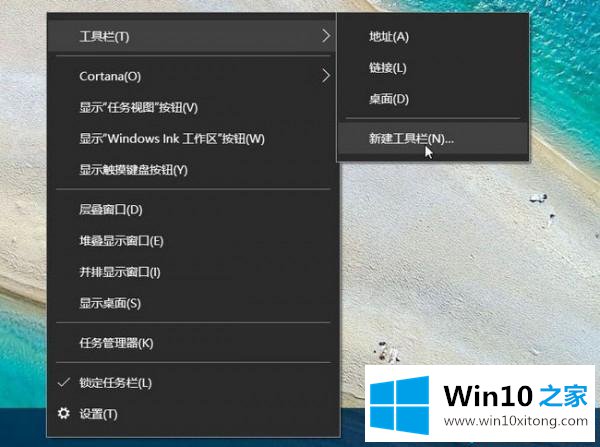
2、跳出“新增工具栏 C 选择文件夹”以后, 在空白字段中输入“%appdata%\Microsoft\Internet Explorer\Quick Launch”。然后单击〔选择文件夹〕。
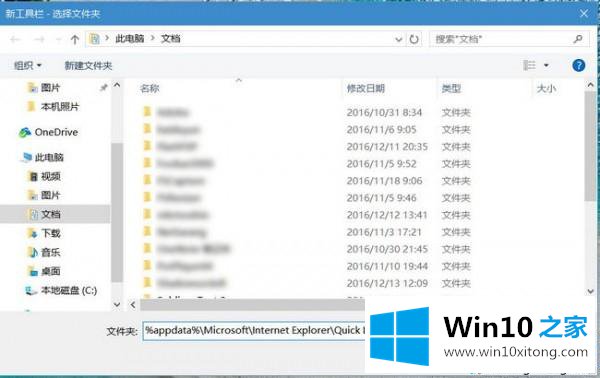
3、此时在任务栏上就会出现“Quick Launch”工具栏,可是还是跟快速启动列长得不一样啊!

4、没关系,我们再动手做一点改造,在任务栏上单击鼠标右键,跳出选单以后,这次我们在选单上选择【锁定任务栏】解除锁定。
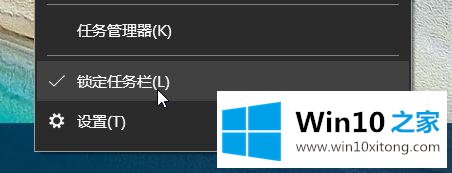
5、解除锁定以后,就可以把快速启动列拖曳到任务栏最左侧,然后在上面单击鼠标右键,将【显示文字】及【显示标题】取消勾选。
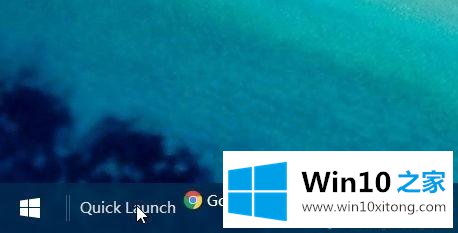
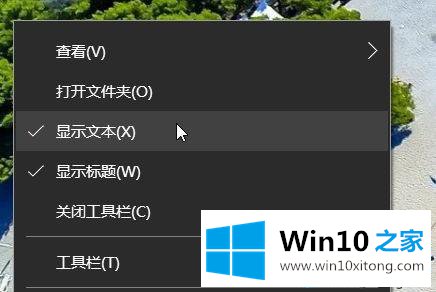
6、完成以上操作后,就可以看到经典的快速启动栏了。
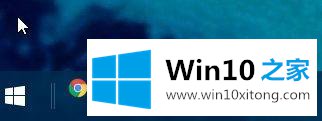
7、你还可以在快速引导块域的右键选单上按下【查看】→【大图标】,让图标变得更大更好点击。并重新按下【锁定任务栏】以免不小心拉到让图标乱掉。
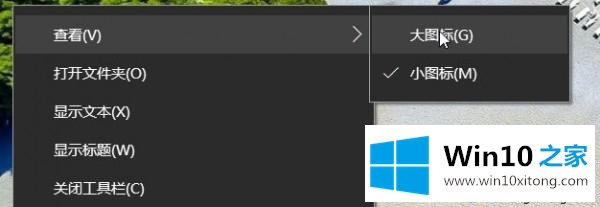

上面就是关于win10系统快速启动栏不见了的解决方法啦,有出现同样问题的网友可以按照上面的步骤来解决哦。
win10系统快速启动栏不见了如何恢复的详尽处理门径就给大家分享到这里了,本站还会每天发布很多关于windows系统的相关教程,同时也提供系统下载,请多多关注。